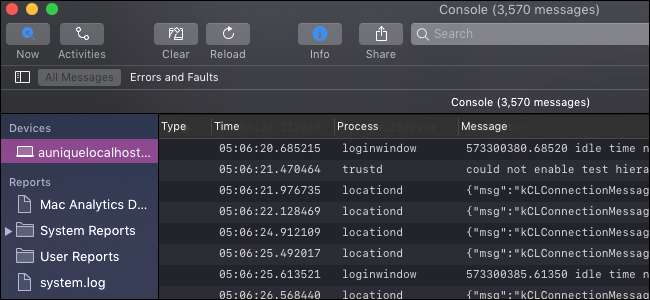
MacOS'teki Konsol uygulaması, hata ayıklama iletileri ve günlük dosyaları için sistem genelinde bir görüntüleyicidir. Uygulamalardaki hataları izlemek için kullanabilir veya sisteminizde neler olup bittiğine dair bir fikir edinebilirsiniz.
Bu uygulamadaki çoğu şey, macOS işletim sistemini daha iyi anlayan geliştiriciler için yapıldığından, ortalama bir kullanıcının görüntülemesi için tasarlanmamıştır. Bilgisayarınızın normal kullanımı sırasında uyarılar ve hatalar çok yaygındır, bu nedenle burada çok sayıda görürseniz endişelenmeyin.
Konsolu Okumak
Konsol uygulamasını, Command + Boşluk tuşlarına basıp arayarak veya Uygulamalar dizininizdeki Yardımcı Programlar klasöründen Spotlight'tan başlatabilirsiniz. (Finder'ı açın ve bulmak için "Uygulamalar" ı seçin.)
Göreceğiniz ilk şey konsolun kendisidir. Bu, sisteminizde çalışan işlemler ve hizmetler tarafından gönderilen her mesajı günlüğe kaydeder. Çok hızlı bir şekilde güncellenir, bu nedenle herhangi bir anlam çıkarmak istiyorsanız biraz sıralama kullanmanız gerekir.
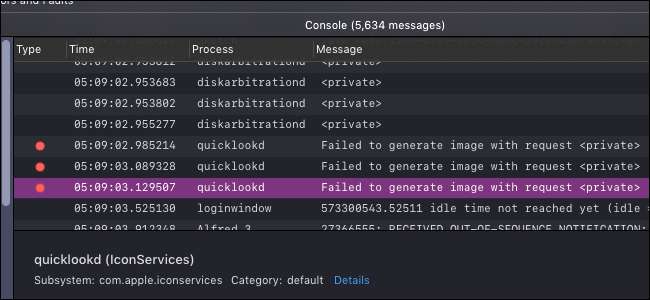
Araç çubuğunun üst kısmında, yeni mesajlar geldikçe pencereyi otomatik olarak aşağı kaydıran "Şimdi" adlı bir düğme vardır. Bu, gerçek zamanlı olarak hata ayıklamaya çalışıyorsanız yararlı olabilir.
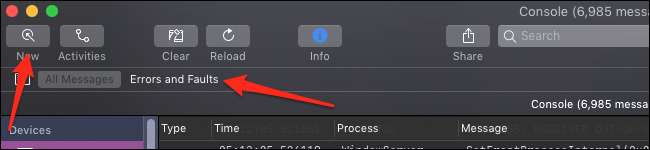
Ayrıca, yanlarında kırmızı veya sarı nokta olmadan her şeyi filtreleyen ve yalnızca görmek isteyebileceğiniz önemli şeyleri gösteren Hataları ve Arızaları görüntülemeyi de seçebilirsiniz.
Burada ayrıca, farklı parametrelere göre arama yapabilme ek işlevselliğine sahip bir arama çubuğu vardır. Herhangi bir şey yazın, Enter tuşuna basın ve ardından parametreyi "Herhangi biri" açılır menüsünden değiştirin:
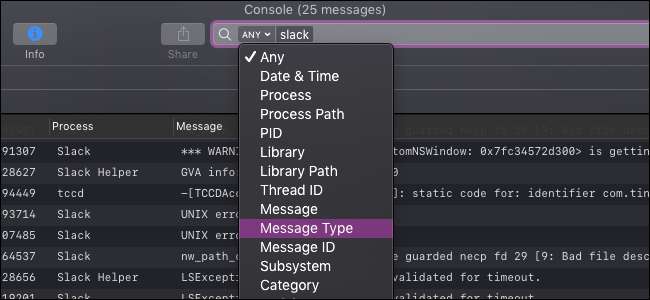
Bunu konsolu yalnızca sorununuzla ilgili mesajları gösterecek şekilde daraltmak için kullanabilirsiniz.
Diğer bir görünüm, konsol mesajlarını ilişkilendirildikleri etkinliğe göre sıralayan "Etkinlikler" panelidir:
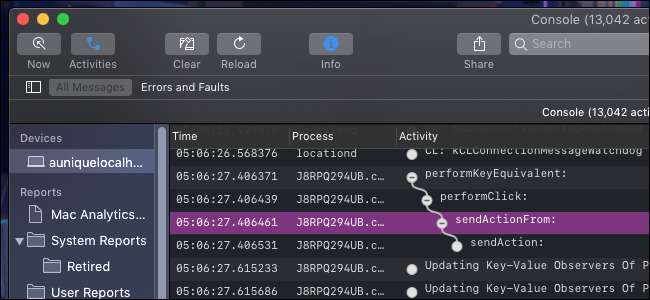
Bunlar hiyerarşik olarak sıralanmıştır, bu nedenle genişletmek için her birinin yanındaki beyaz "+" düğmesini tıklamanız gerekir.
Günlük Görüntüleyici

Sisteminizin günlükleri daha ayrıntılı, daha kalıcı konsol mesajları gibi çalışır. Bunları kenar çubuğundaki "Raporlar" bölümünde bulacaksınız.
Günlükler farklı kategorilere ayrılmıştır ve kullanıcı düzeyindeki uygulamaların çoğunun günlüklerinin uygulamaya göre ayrılmış "~ / Library / Logs" içinde olduğunu göreceksiniz. Daha düşük seviyeli işlemlerin kendi işlemleri "/ Library / Logs" veya "/ var / log" içinde olabilir. Bunların hepsi diskte de mevcuttur, bu nedenle başka birine göndermeniz gerektiğinde dosyayı kopyalamak için bu klasörlere gidebilirsiniz.
Sistem işlemleri ve kullanıcı uygulamaları için günlükleri bir arada gruplandıracak "Sistem Raporları" ve "Kullanıcı Raporları" kategorileri de vardır.







